SG500XG-8F8T-K9-NA:大量の廃棄パケット
指定日
2017年6月15日
解決日
2017年7月14日
影響を受ける製品
| モデル |
ファームウェア バージョン |
|---|---|
| SG500XG-8F8T-K9-NA |
1.4.7.06 |
問題の説明
UCS220デバイスが接続されているSG500XGのインターフェイスのRMON統計情報には、多数のイベントがドロップされます。
ドロップされたパケットがある場合のポート統計情報を表示するには、次の手順を実行します。
ステップ1:スイッチのWebベースのユーティリティにログインし、[Status and Statistics] > [RMON] > [Statistics]に移動します。

ステップ2:[Interface(インターフェイス)]セクションで、[Unit/Slot(ユニット/スロット)]ドロップダウンメニューをクリックして、スイッチがスタックに属している場合に特定のユニットを選択します。

注:この例では、スイッチがスタック内の最初のユニットであり、最初のスロットにあることを示す1/1が選択されています。
ステップ3:[Port]ドロップダウンメニューをクリックして、表示する特定のポートを選択します。

注:この例では、ポートGE3が選択されています。
ステップ4:(オプション)オプションボタンをクリックして、[Refresh Rate]を選択します。これにより、設定した間隔に基づいてページが自動的に更新されます。
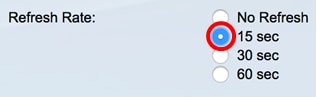
注:この例では、ページが15秒ごとに自動的に更新されることを示す15秒が選択されています。
ステップ5:表示される統計情報を確認して、選択したインターフェイスにドロップされたイベントがあるかどうかを確認します。
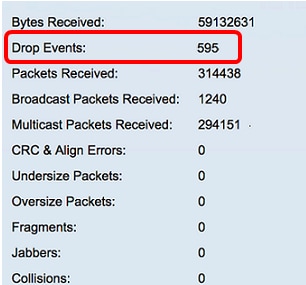
注:この例では、統計情報は595個のイベントが廃棄されたことを示しています。
次のステップ
Wiresharkを使用して、問題のあるポートでパケットキャプチャを実行します。次の手順に従ってください。
自動ネゴシエーションの有効化
自動ネゴシエーションを有効にすると、ポートは自身の伝送速度、デュプレックスモード、およびフロー制御機能をポートリンクパートナーにアドバタイズできます。
ステップ1:スイッチのWebベースのユーティリティにログインし、[Port Management] > [Port Settings]に移動します。
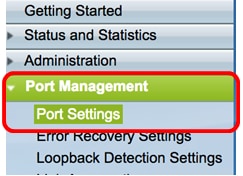
ステップ2:[Port Setting Table]の下で、ドロップされたイベントが見つかったポートのオプションボタンをクリックし、[Edit]をクリックします。
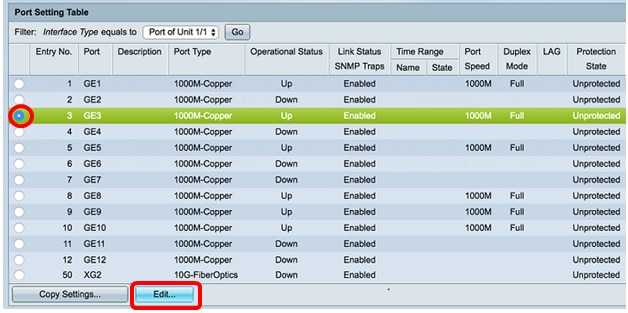
注:この例では、ポートGE3が選択されています。
ステップ3:[Edit Port Setting]ウィンドウで、[Auto Negotiation]の[Enable]チェックボックスをオンにし、[Apply]をクリックします。
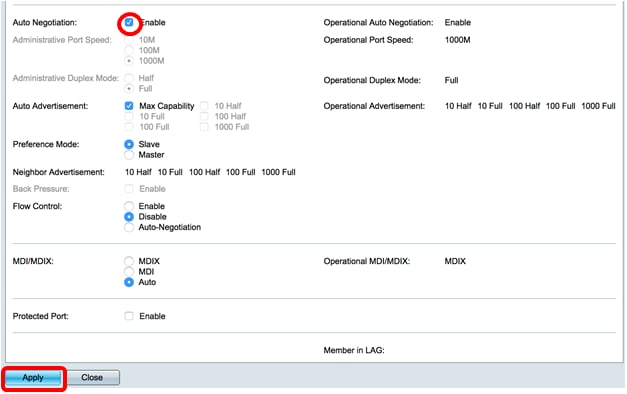
ログ設定の有効化
ステップ1:[Administration] > [System Log] > [Log Settings]に移動します。
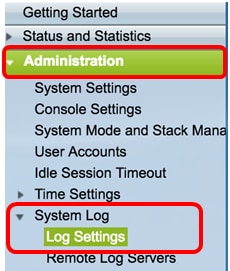
ステップ2:[Log Settings]で、[Logging Enable]チェックボックスをオンにします。
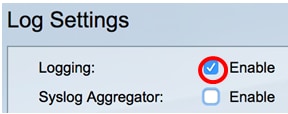
ステップ3:オプションボタンをクリックして、[Originator Identifier]を[None]に設定します。
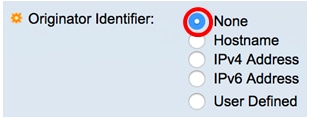
ステップ4:[RAM and Flash Memory Logging]で、[Debug]以外のすべてのチェックボックスをオンにし、[Apply]をクリックします。

RAMとフラッシュのログのクリア
ステップ1:[Status and Statistics] > [View Log] > [RAM Memory]に移動します。
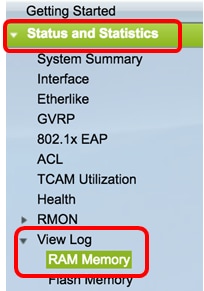
ステップ2:RAMメモリログテーブルの下の[Clear Logs]ボタンをクリックします。
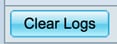
ステップ3:フラッシュメモリに移動します。
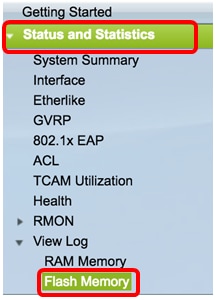
ステップ4:[Flash Memory Log]テーブルの下の[Clear Logs]ボタンをクリックします。
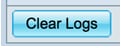
追加 ポート およびVLANミラーリング
ステップ1:[Administration] > [Diagnostics] > [Port and VLAN Mirroring]に移動します。
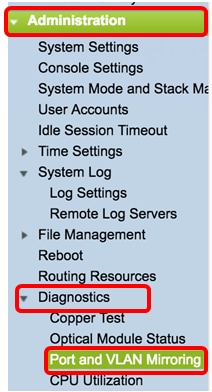
ステップ2:[Port and VLAN Mirroring Table]で、[Add]をクリックします。
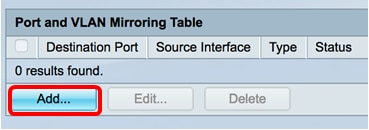
ステップ3:[Add Port and VLAN Mirroring]ウィンドウで、[Destination Port]ドロップダウンメニューをクリックして、Wiresharkを実行しているコンピュータが接続されているポートを選択します。

注:この例では、ポートGE1が選択されています。
ステップ4:[Source Port]ドロップダウンメニューをクリックして、ドロップされたイベントが見つかったポートを選択します。
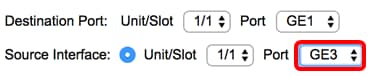
注:この例では、ポートGE3が選択されています。
ステップ5:[Tx]および[Rx]オプションボタンをクリックして[Type]を選択し、[Apply]をクリックします。
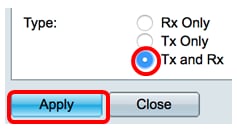
ステップ6:Wiresharkを実行しているコンピュータでキャプチャを起動します。
解決方法
フロー制御を有効にします。これを行うには、次の手順を実行します。
ステップ1:スイッチのWebベースのユーティリティにログインし、[Port Management] > [Port Settings]に移動します。
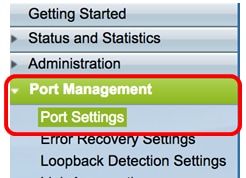
ステップ2:[Port Setting Table]の下で、ドロップされたイベントが見つかったポートのオプションボタンをクリックし、[Edit]をクリックします。
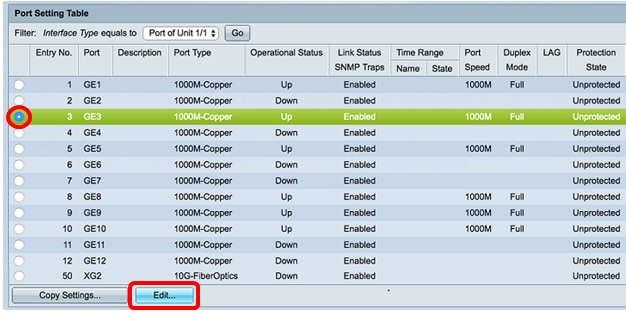
注:この例では、ポートGE3が選択されています。
ステップ3:[ポート設定の編集(Edit Port Setting)]ウィンドウで、[フロー制御(Flow Control)]の[有効(Enable)]チェックボックスをオンにし、[適用(Apply)]をクリックします。

ステップ4:点滅ボタンをクリックし  て、設定を永続的に保存します。
て、設定を永続的に保存します。
 フィードバック
フィードバック